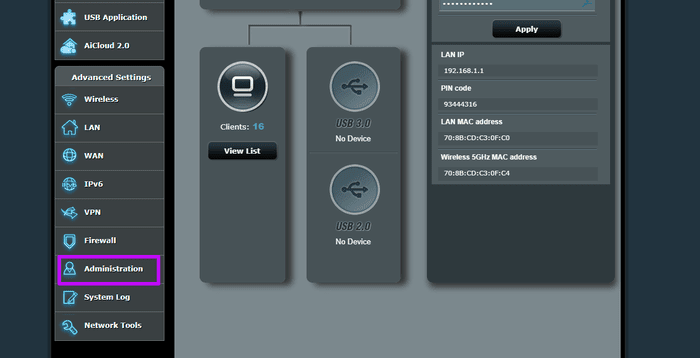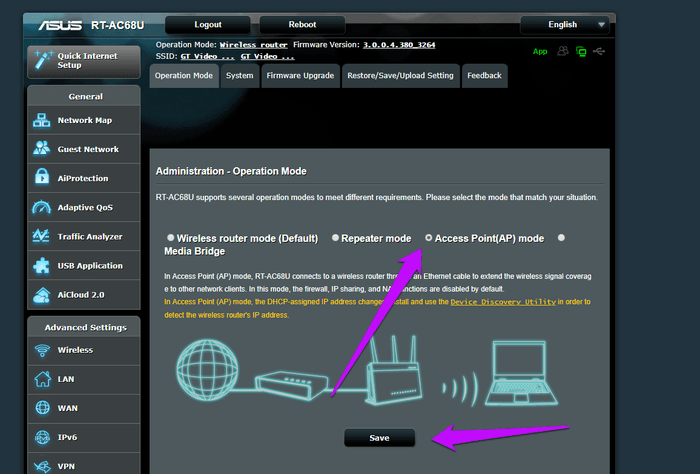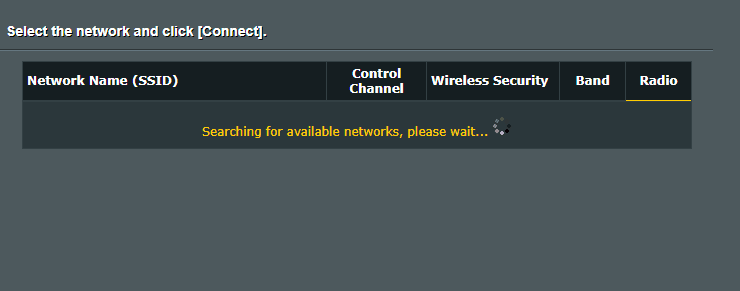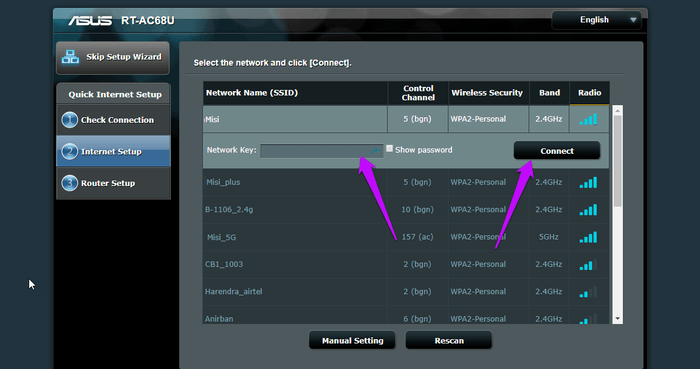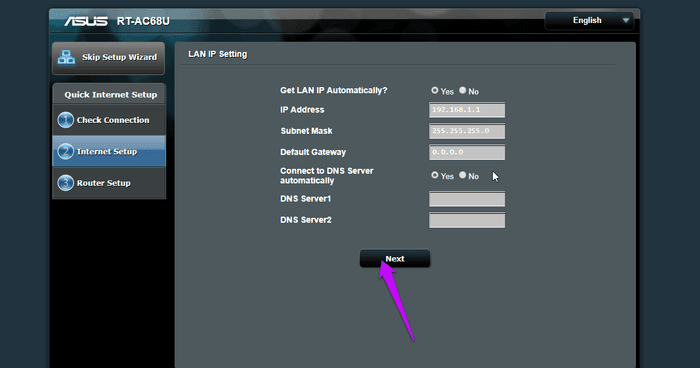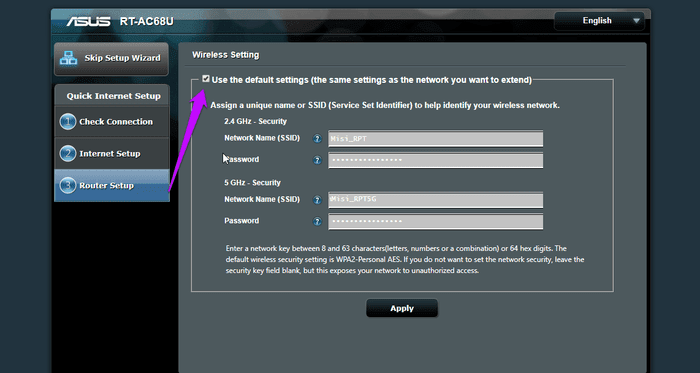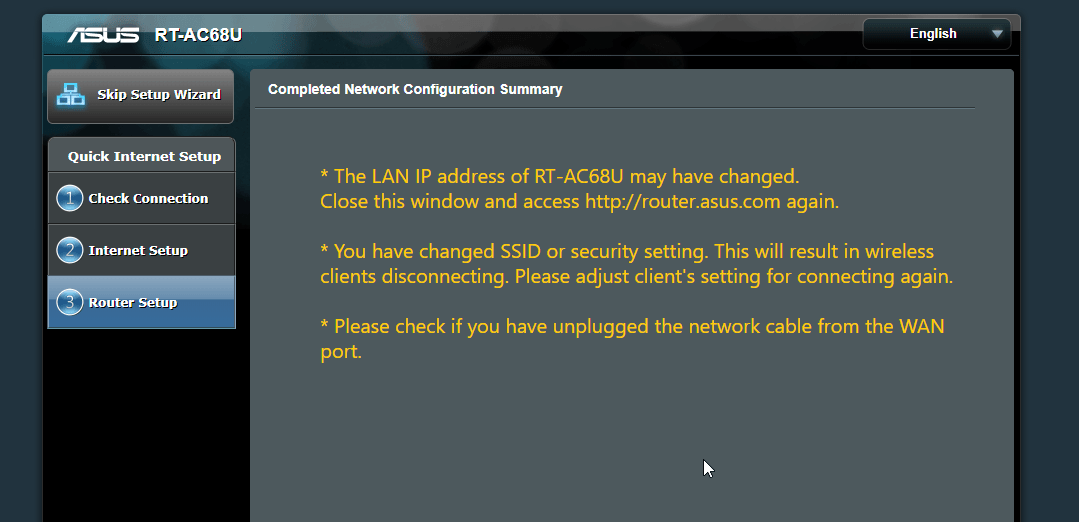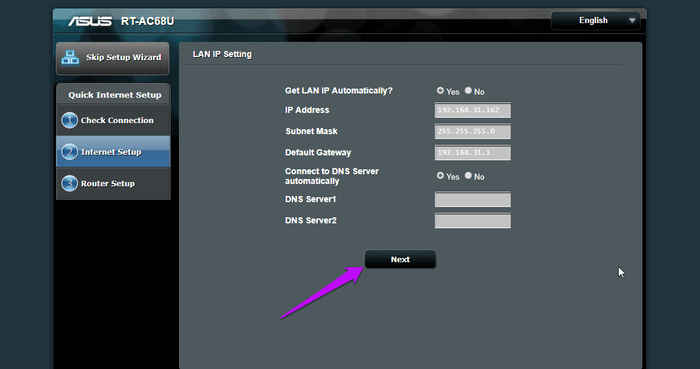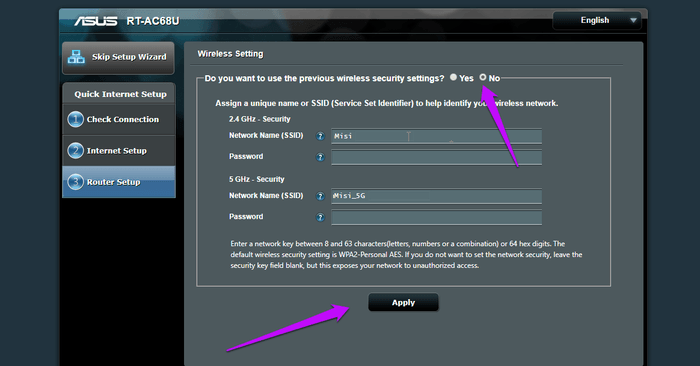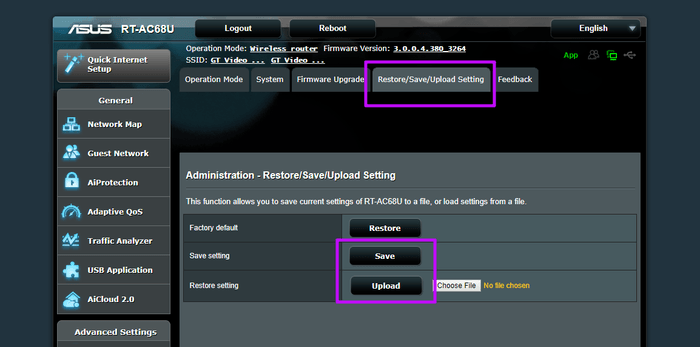Comment configurer ASUS RT-AC68U en tant que point d'accès et dupliquer
ASUS RT-AC68U est un puissant routeur Wi-Fi doté du chipset Broadcom Wi-Fi (BCM4709). Ce routeur prétend fournir des vitesses allant jusqu’à 1.3 Gbps sur les fréquences 5 GHz et 600 Mbps sur la bande 2.4 GHz. Comme la plupart des routeurs Wi-Fi avancés, ASUS RT-AC68U peut également se multiplier en tant que répéteur Wi-Fi et point d’accès.
Dans cette publication, nous verrons aujourd'hui comment configurer le mode de réplication et le point d'accès.
Commençons.
Qu'est-ce qu'un répéteur WI-FI?
Un répéteur Wi-Fi est utilisé pour étendre la couverture Wi-Fi dans une zone donnée. Il fonctionne sans fil en se connectant au réseau actuel, en l'amplifiant et en déplaçant davantage le signal.
Il est recommandé de laisser le répéteur dans une zone où le signal Wi-Fi est puissant. Par exemple, dans un long corridor ou une grande zone, si le signal ne dépasse pas un certain point, vous pouvez installer un répéteur pour étendre la couverture. Cela supprimera les signaux déposés et les zones mortes.
Maintenant que tout est clair, voyons comment configurer ASUS RT-AC68U en double.
Comment configurer ASUS RT-AC68U en tant que répéteur
Condition préalable: assurez-vous que le réseau Wi-Fi d'origine est déjà configuré.
Étape 1: Dans le cas d'un routeur entièrement nouveau sans préréglage ni journal de connexion, vous devez d'abord le connecter à un ordinateur portable (ou PC) via un câble Ethernet via un port LAN.
Cependant, si le routeur est déjà configuré, allumez-le et attendez qu'il démarre. Une fois prêt, connectez-vous à l'ancien réseau Wi-Fi. Notez qu'il n'y aura pas de connexion Internet à ce stade.
Étape 2: Maintenant, enregistrez Entrée sur la page d'administration du routeur (192.168.1.1) avec votre nom d'utilisateur et votre mot de passe et dirigez-vous vers l'administration dans le volet de droite.
Ensuite, sélectionnez "Mode de lecture", cliquez sur "Mode de répétition" et appuyez sur "Enregistrer".
Étape 3: Le routeur va maintenant analyser les réseaux voisins.
Une fois que vous avez localisé le réseau que RT-AC68U vous souhaitez répéter, sélectionnez-le, entrez votre mot de passe et appuyez sur le bouton de connexion.
Après cela, il vous sera demandé de saisir une adresse IP. Pour une sortie facile, sélectionnez Oui pour saisir automatiquement l'adresse IP.
Cliquez sur Suivant lorsque vous avez terminé.
Étape 4: De même, si vous souhaitez que les paramètres d'origine du même routeur soient définis, cochez la case "Utiliser les paramètres par défaut". Les paramètres incluent la bande passante du canal, la méthode de cryptage WPA et d'autres paramètres similaires.
- Conseil: Si vous souhaitez le configurer avec des paramètres personnalisés, ne cochez pas cette case.
L'application des nouveaux paramètres peut prendre un certain temps. Dans mon cas, il a fallu environ cinq minutes pour se configurer en tant que répéteur, puis je pouvais le voir entre mes paramètres réseau et l'appeler normalement à l'aide du même mot de passe.
Là encore, vous devrez ouvrir la page de l’administrateur via http://router.asus.com.
Jetez également un coup d'œil à certaines extensions plug-and-play Wi-Fi, telles que TP-Link AC750, qui facilitent l'extension de la couverture Wi-Fi. En voici un que vous pouvez considérer.
Quel est le point d'accès?
Outre l'extension de la zone de couverture Wi-Fi, les points d'accès peuvent également être utilisés pour augmenter le nombre d'utilisateurs et d'appareils connectés. Cependant, le routeur de point d'accès a besoin d'un câble Ethernet pour se connecter au modem ou au routeur parent. Ce câble permet de transformer le signal câblé en un signal sans fil.
- Faits en bref: les points d’accès Wi-Fi peuvent gérer environ 60 en parallèle.
la première étape: Commencez par connecter un périphérique ASUS RT-AC68U via son port WAN au port LAN du routeur ou du modem.
Ensuite, enregistrez votre entrée sur la page d'administration et dirigez-vous vers Administration> Mode d'exécution, sélectionnez le bouton radio pour le point d'accès et cliquez sur Enregistrer.
Étape 2: Maintenant, il vous sera demandé de saisir une adresse IP. En un seul clic, le bouton Oui renseigne l'adresse IP et d'autres détails (vous y réfléchissez correctement!) Automatiquement.
Mais si vous souhaitez inclure manuellement ces détails, sélectionnez Non et ajoutez des détails.
Étape 3: Maintenant, tout ce que vous avez à faire est de penser au nouveau nom de réseau et au nouveau mot de passe.
Notez que les caractères spéciaux et l'espace dans les mots de passe du routeur ne fonctionnent généralement pas bien pour les périphériques connectés et rencontrent des périphériques tels que des imprimantes sans fil qui n'ont pas réussi à établir une connexion.
Une fois que vous avez tout configuré, appuyez simplement sur le bouton Appliquer.
Bonus Point: Enregistrer les paramètres du routeur
Les sauvegardes des paramètres du routeur Wi-Fi sont généralement bonnes. Par conséquent, vous ne choisissez jamais de revenir aux paramètres d'origine. Heureusement, il existe un moyen de configurer les paramètres de sauvegarde dans ASUS RT-AC68U.
Accédez à Administration et accédez au troisième onglet (Restaurer / Enregistrer / Charger la configuration).
Cliquez sur Enregistrer pour enregistrer le fichier CFG sur votre système. Tout ce que vous avez à faire est de télécharger la même chose sur votre compte cloud afin de pouvoir la restaurer facilement ultérieurement.
La prochaine fois que vous souhaitez restaurer le paramètre d'une répétition précédente, téléchargez le même fichier à partir de la fenêtre de restauration.
- Conseil: vous pouvez éteindre le voyant DEL pour les notifications avec le bouton d'activation / désactivation situé à l'arrière.
Commencez votre domaine
Les signaux Wi-Fi vraiment faibles peuvent pénétrer dans les nerfs de la personne. S'il ne peut pas être corrigé par de simples modifications telles que le changement d'emplacement ou les canaux du routeur, obtenir un doublon est la meilleure façon de procéder.